XP系統架設ASP網站時提示錯誤0x8ffe2740如何解決
更新日期:2024-03-23 01:51:07
來源:轉載
ASP網站是十分常見的網站類型之一,它能夠實現人機互動。不過,一位用戶反饋自己在WindowsXP系統電腦下架設ASP網站時,遇到意外錯誤0x8ffe2740,最終導致網站打開失敗問題,IIS管理器中網站也變成紅色。這該怎么辦呢?下面,就隨小編看看該問題的具體解決方法。
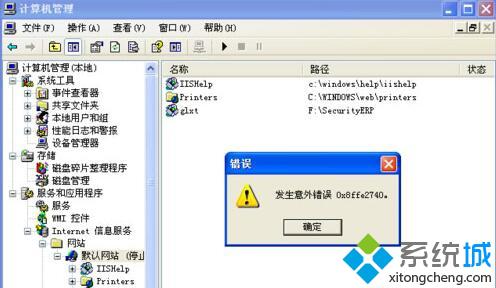
具體如下:
第一步、情景重現
1、 本人在裝有Windows XP sp3的電腦上架設了一個ASP網站,昨天還好好的,今天卻發現打不開了。到IIS管理器中查看該網站,卻發現變為紅色。
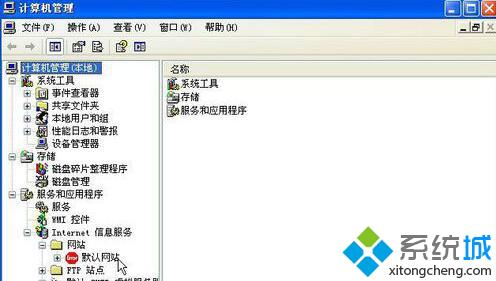
2、點擊工具欄上的“啟動”命令按鈕,卻彈出一個報錯對話框:發生意外錯誤0x8ffe2740,造成IIS無法正常啟動。
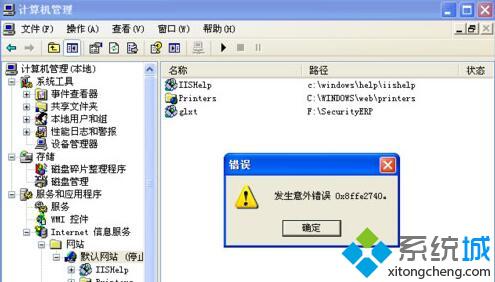
第二步、修改端口
1、 造成ASP網站打不開的原因,可能某些軟件使用的端口號,與ASP網站默認使用的端口號80沖突造成的。一般軟件使用的端口號,可以通過netstat命令查看。
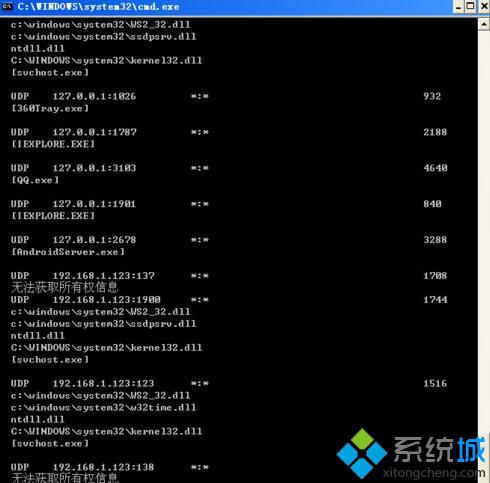
2、如果通過上面的方法能找到是哪款軟件使用了80號端口,一般卸載該軟件就可以解決問題了。當然,你沒辦法繼續使用該軟件。如果在上面找不到是哪個軟件使用了端口號80,那么只能用修改該ASP網站的端口號來解決問題了。

3、修改網站端口。打開“Internet信息服務管理器”(IIS),在“網站”→“默認網站”上右擊,在彈出的快捷菜單中選擇“屬性”。
4、彈出“默認網站 屬性”對話框,我們看到該默認網站的“TCP端口”號為80。
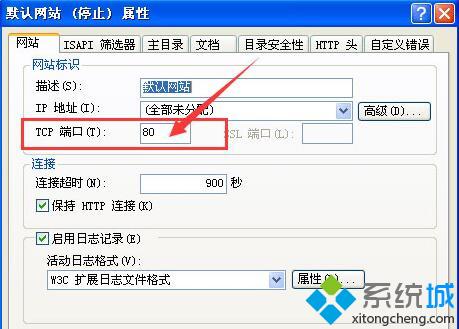
5、修改該端口號,如修改該端口為“100”,點擊對話框下方的“確定”命令按鈕保存該設置。
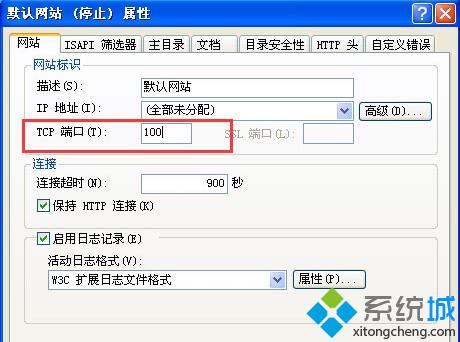
第三步、測試網站
1、啟動IIS。端口修改成功后,我們要啟動IIS,才能成功打開網站。點擊IIS中的“默認網站”,然后在點擊工具欄上“啟動”命令按鈕,啟動IIS。
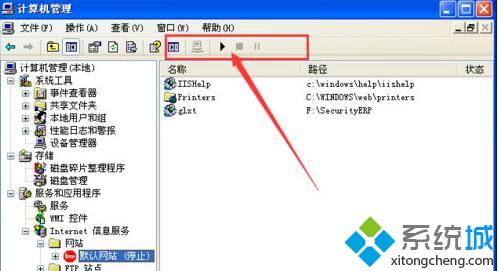
2、點擊“啟動”命令按鈕后,我們看到沒有彈出報錯對話框了,“默認網站”也不是紅色的“error”標記了。
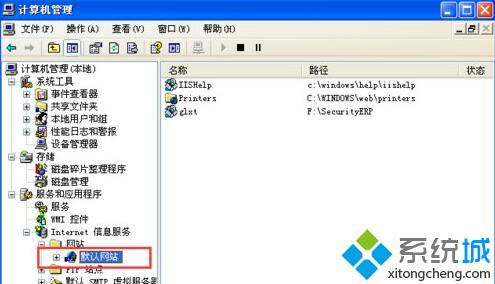
3、依次點開“網站”→“默認網站”→“glxt”,在右側的窗口中找到網站的首頁文件“index.asp”,選擇并右擊,在彈出的快捷菜單上選擇“瀏覽”命令。

我們看到,網站已能被成功打開了。

細心的朋友可能已發現,在該網站的IP地址后面,增加了一點東西,就是一個冒號和我們修改后的端口號(:100),以后我們在其它的電腦上訪問該網站時,也需要在IP地址后加入“:100”才能訪問該網站。
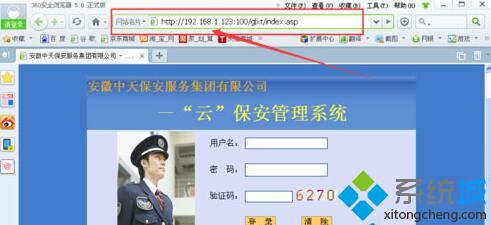
XP系統架設ASP網站時提示錯誤0x8ffe2740問題的解決方法就為大家介紹到這里了。修改端口號是處理這種錯誤的游戲途徑,如果端口號100不適用,可以更換其他端口號。更多關于winxp系統的軟件問題,請關注系統:https:///
- monterey12.1正式版無法檢測更新詳情0次
- zui13更新計劃詳細介紹0次
- 優麒麟u盤安裝詳細教程0次
- 優麒麟和銀河麒麟區別詳細介紹0次
- monterey屏幕鏡像使用教程0次
- monterey關閉sip教程0次
- 優麒麟操作系統詳細評測0次
- monterey支持多設備互動嗎詳情0次
- 優麒麟中文設置教程0次
- monterey和bigsur區別詳細介紹0次
周
月












